 El otro día decidí reinstalar Raspbian en mi Raspberry Pi porque había tocado tantas cosas que la notaba demasiado lenta, así que decidí hacer un resguardo de datos y reinstalar de cero. Aprovechando el proceso, he pensado que sería genial explicar una configuración básica de la distribución de GNU/Linux para Rasberry Pi llamada Raspbian.
El otro día decidí reinstalar Raspbian en mi Raspberry Pi porque había tocado tantas cosas que la notaba demasiado lenta, así que decidí hacer un resguardo de datos y reinstalar de cero. Aprovechando el proceso, he pensado que sería genial explicar una configuración básica de la distribución de GNU/Linux para Rasberry Pi llamada Raspbian.
Introducción
Para este tutorial he estado trabajando siempre desde SSH, porqué es cómodo y así no tengo que conectar una pantalla. En mi router tengo configurado el DHCP para que éste le ponga siempre la misma IP, así es más fácil. En el caso de que no tengas esto, puedes saber la IP o bien desde el panel de configuración del router o bien haciendo un nmap.
Raspbian es una distribución especial para sistemas con arquitectura ARM7 y está basada en Debian GNU/Linux. Una vez hemos instalado el sistema en nuestra SD y la Raspberry Pi está conectada y nos hemos logueado remotamente podremos empezar a configurar nuestro sistema operativo.
$ sudo raspi-config
Este comando nos permite iniciar una herramienta de configuración para Raspberry Pi el cual podremos ejecutar en cualquier momento. Nos aparece un menú con muchas opciones que modificar. Vamos a dar un repaso a todas estas opciones:
Expandir el sistema de ficheros
La opción Espand FileSystem nos permite expandir la partición raíz del sistema operativo ocupando toda la SD (o el espacio libre que quede en ella). Cuando se instala Raspbian en la SD con el domando dd, crea una tabla de particiones y deja espacio libre. Si queremos que la instalación ocupe toda la SD tendremos que ejecutar esta opción.
Cambiar la contraseña del usuario
Por defecto, el usuario pi tiene como contraseña la palabra raspberry. Es muy recomendable cambiar esta contraseña. Para hacerlo hay que ejecutar la opción del menú que dice Change User Password.
Tipo de arranque
La opción Enable Boot to Desktop/Scratch permite especificar si queremos iniciar con entorno gráfico (GUI), entorno de lenguaje de programación Scratch o bien con entorno de línea de comandos (CLI).
Si por ejemplo, solo te conectarás por SSH a la Raspberry Pi es recomendable desactivar el entorno gráfico y poner el entorno de línea de comandos, así no consumimos tantos recursos.
Opciones de internacionalización
La opción Internationalisation Options nos permiten realizar cambios de localización (lenguaje y ajustes regionales), zona horaria y distribución de teclado.
Activar la cámara
La opción Enable Camera permite activar el acceso a la cámara de la Raspberry Pi cuando se encuentra este periférico conectado. Yo no tengo cámara, pero aún así la desactivo.
Agregar a Rastrack
La opción Add to Rastrak permite registrar a la Raspberry Pi en un sitio web llamado Rastrack. De esta manera aparecemos en un mapa mundial
Overclocking
La opción Overclock permite alterar manualmente la velocidad del procesador para obtener un mejor rendimiento. Se debe tener cuidado con esta opción, ya que puede reducir drásticamente el tiempo de vida del procesador.
Cambiar el nombre de la maquina
En la opción Advanced Options está la opción Hostname que permite cambiar el nombre de la tarjeta
Interfaz Serial
En la opción Advanced Options está la opción SPI que permite activar o desactivar el acceso a la Serial Peripherical Interface (SPI).
Configuración de Audio
En la opción Advanced Options está la opción Audio que permite configurar el tipo de audio que queremos que obtenga la tarjeta.
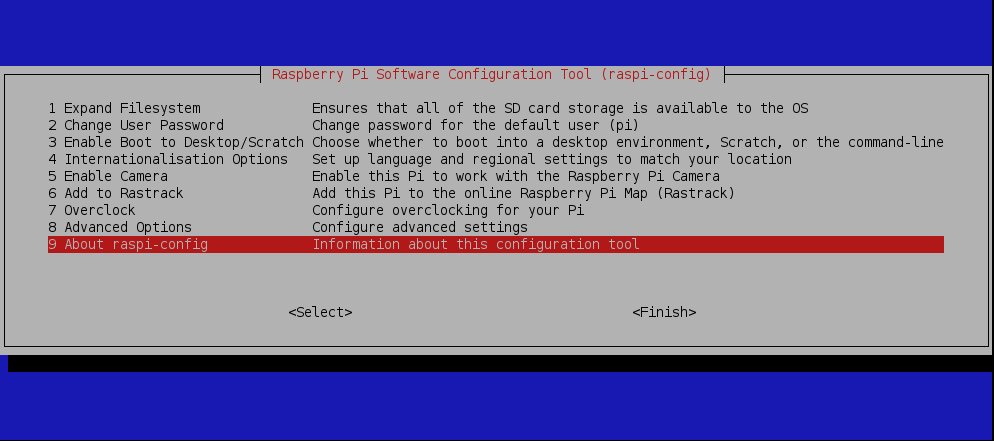
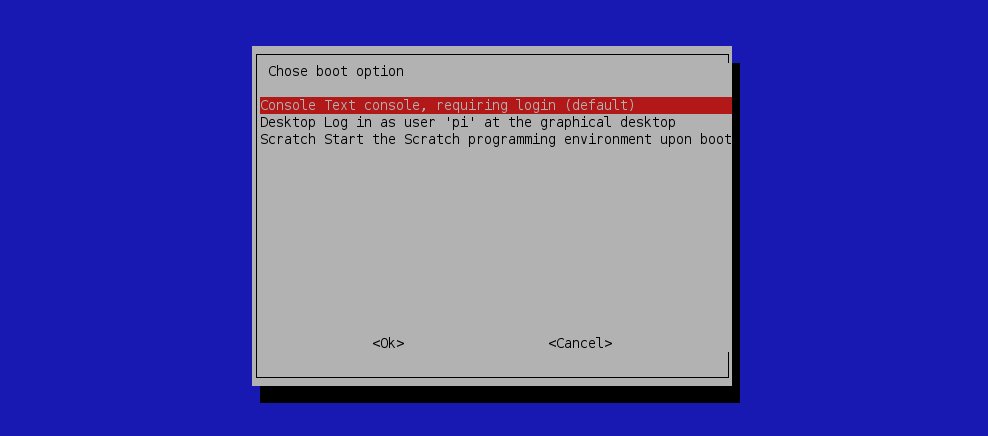
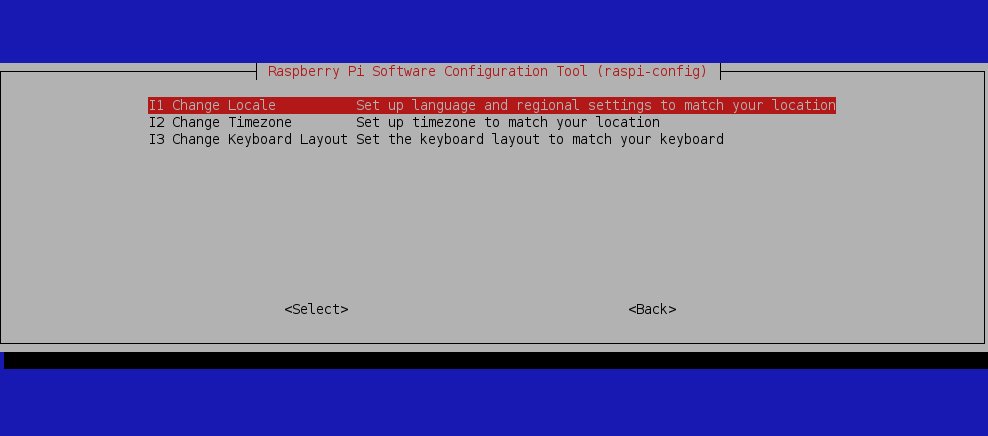







Comentarios